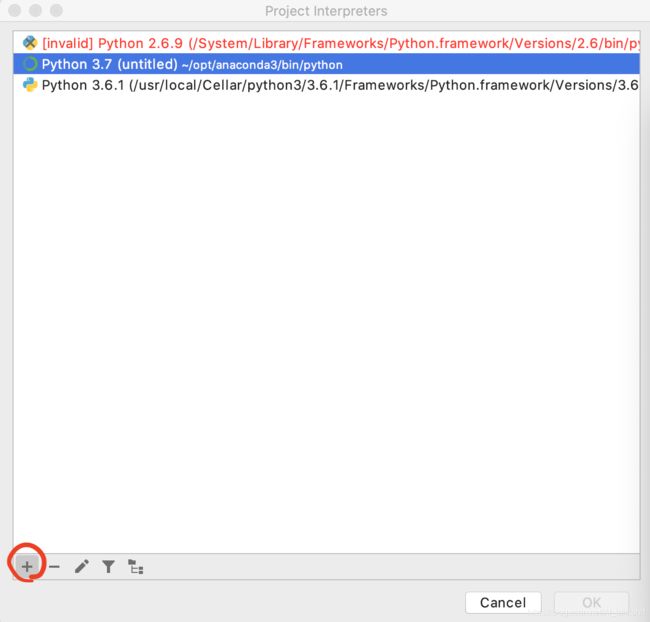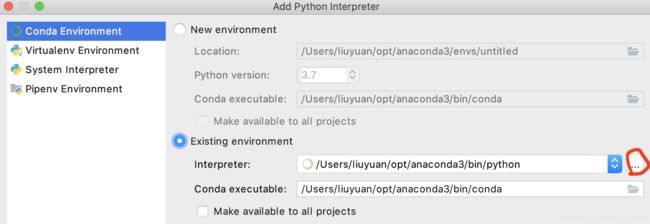Mac环境配置Anaconda+Pycharm+Opencv+Tensorflow
从零下载配置的完整过程,安装时间是 2020 年 3 月 31 日,日期接近的小伙伴按照本文的方式下载应该都是没问题的~
Anaconda版本:2020.02
下载地址:https://www.anaconda.com
Pycharm 为安装Anaconda 过程中,安装界面给的 PyCharm CE with Anaconda plugin 2019.3.4 的下载链接
下载地址(Mac版):https://download.jetbrains.8686c.com/python/pycharm-community-anaconda-2019.3.4.dmg
STEP1
Tip:如果下载速度过慢或者直接就下不下来,这里有一个 19.10 版本的百度网盘资源 https://www.zhihu.com/question/374722779 ,下载完成后先打开 Anaconda ,会自动跳出更新的选项,选择更新,更新完成后在终端输入:
$ conda update --all将所有的库也同步到最新版本,就等同于下载安装 2020.02 版本。
打开 Anaconda 的安装包,根据提示逐步进行,注意安装完成后倒数第二个界面会给出对应的 Pycharm 的下载地址,不要点的太快没注意跳过了,可以根据给的网址去下载 Pycharm(如果电脑里没有装 Pycharm 的话),同时执行接下来的操作。
下载完成后在终端输入:
$ conda --version如果显示版本号:
conda 4.8.3就说明路径解析完成,但是一般都是要手动配置的,终端输入:
$ open ~/.bash_profile会跳出来一个文本文档,另起一行添加你的文件路径:
export PATH="/Users/(你自己的安装路径)/anaconda3/bin:$PATH"接着在终端使添加的路径解析生效:
$ source $HOME/.bash_profile再使用 conda --version 测试,显示版本就说明配置完成了!
接下来要添加清华大学的做的镜像库的 URL,用于以后更新和添加其他的 Python 库。否则 conda install 指令会去找默认的国外网站去下载,下载速度巨巨巨巨慢,基本都会报错(第四行如果需要调 Pytorch 可以加一下,用不到可以不写这一条):
$ conda config --add channels https://mirrors.tuna.tsinghua.edu.cn/anaconda/pkgs/main
$ conda config --add channels https://mirrors.tuna.tsinghua.edu.cn/anaconda/pkgs/free
$ conda config --add channels https://mirrors.tuna.tsinghua.edu.cn/anaconda/pkgs/r
$ conda config --add channels https://mirrors.tuna.tsinghua.edu.cn/anaconda/cloud/pytorch
$ conda config --set show_channel_urls yes然后可以查看一下更改的情况 :
$ conda config --showAnaconda 的配置就完成了!
STEP2
(笔者是配置完成之后演示一下过程 ,这里图示的文件情况和初次点击是不同的)
打开 Pychame ,新建一个工程(双击默认的 untitled 即可),进到开发界面,点击 Pycharm 选择 Preferences ,照着下图点击红色的圈圈:
跳出来的选项选择 show_all,接着点击红色的圈圈:
选择外部路径,点红色的圈圈,找到你的 anaconder3 文件下的 bin ,点进去选择 python:
这一步一定要仔细,路径和最后选择的文件都不能出错! 接着确定刚刚设置的路径,anaconda 中的包就加载出来了:
Pycharm 和 Anaconda 的连接就完成了!接着 Pycharm 会自动加载这些库。
STEP3
现在已经导入了大量的常用的库,包括numpy、matplotlib、做机器学习的sklearn等等等等,但是这里面是没有像 opencv 和 tensorflow 一些做深度学习的库的,我们还需要手动加进去。
打开终端输入(下载 opencv):
$ conda install -c menpo opencv这里会自动先去找国外的网站,会超时,然后跳到清华的镜像库快速下载,连着 opencv 的前置库也都自动下载,下载完成之后可以在 Anaconda 的列表中看到,当然也可以在终端用 $ conder list 查看,Pycharm 也会自动把新加入的库加载进来。
下载 tensorflow ,可以先查看版本:
$ conda search tensorflow然后选择你需要下载的版本,笔者这里下的 2.0 :
$ conda install tensorflow=2.0.0过程是一样的。
整个过程参考查阅了大量的帖子,这里实在没法一一贴出了,十分感谢各位大佬,也希望我记录的过程能帮助到一些小伙伴们!